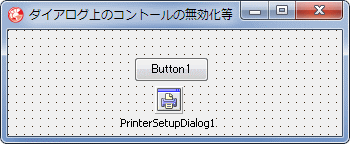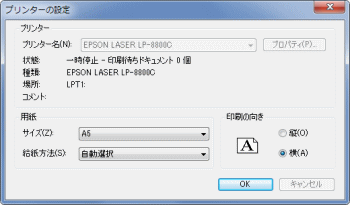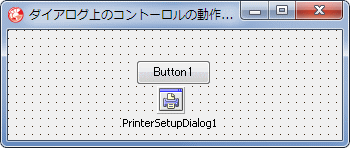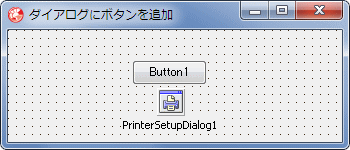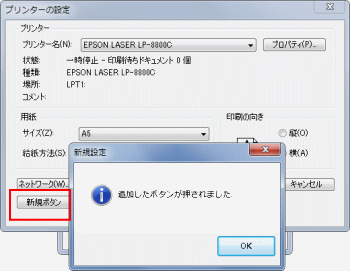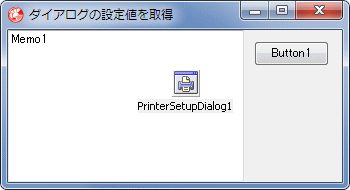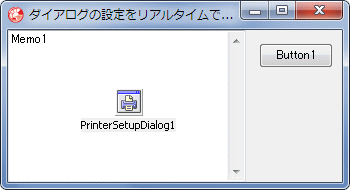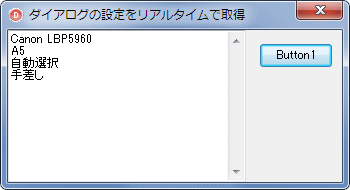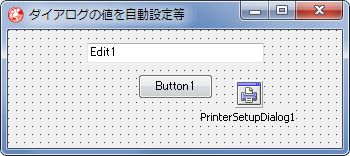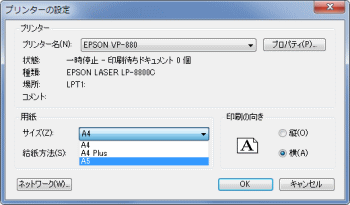Delphi Programming / Object Pascal Delphi サンプルプログラム集
016_プリンタ設定ダイアログの遠隔操作
動作確認等
Windows 7 U64(SP1) + Delphi XE Pro
016_PrinterSetupDialog.zip [3,262 KB] 2012年04月09日版 (EXE 同梱)
2009年10月13日
プリンタ設定コンポーネントの記事から移動
2012年04月09日
サンプルコードと記事の修正・整備
プリンタの設定ダイアログの遠隔操作に関するサンプルコードです。
これらは、他のダイアログの遠隔操作の参考ともなるものです。ダイアログのハンドルとコントロールの ID 番号を使用して操作します。ただし、本ページのコードは、同一プロセス内で表示するダイアログでないと操作できない操作があります。[015_ プリンタ設定関係ダイアログ API の使用方法] のように、ダイアログ関係の Windows API を使用しても可能です。
ダイアログ上のコントロールを無効化または非表示にする例です。ユーザに操作してもらいたくないボタンやコンボボックスを使用不可にする場合の参考です。
図1
図2
プリンタ名コンボボックス使用不可
[プロパティ] ボタン使用不可
[キャンセル] ボタン使用不可 [ネットワーク] ボタン非表示
リスト1
copy code
unit Unit1;interface uses Windows, Messages, SysUtils, Classes, Graphics, Controls, Forms,
StdCtrls, Dialogs;
type TForm1 = class (TForm)
Button1: TButton;
PrinterSetupDialog1: TPrinterSetupDialog;
procedure Button1Click(Sender: TObject);procedure PrinterSetupDialog1Show(Sender: TObject);private { Private 宣言 } public { Public 宣言 } end ;var Form1: TForm1;
implementation {$R *.DFM} // =============================================================================// プリンタの設定ダイアログを表示// =============================================================================procedure TForm1.Button1Click(Sender: TObject);begin PrinterSetupDialog1.Execute;
end ;// =============================================================================// PrinterSetupDialog1のOnShowイベント処理// // プリンタセットアップダイアログを表示したらハンドルを取得して各コントロール// の使用不可と非表示を設定。// ダイアログの閉じるボタン[×]はキャンセルと同じ機能なので無効となる。// =============================================================================procedure TForm1.PrinterSetupDialog1Show(Sender: TObject);var WndDialog : HWND;
WndCotrol : HWND;
begin // ダイアログのハンドルWndDialog := Form1.PrintersetupDialog1.Handle;
// [プロパティ]ボタンのハンドルを取得して無効化WndCotrol := GetDlgItem(WndDialog, 1025 );
EnableWindow(WndCotrol, False);
// [キャンセル]ボタンのハンドルを取得して無効化WndCotrol := GetDlgItem(WndDialog, 2 );
EnableWindow(WndCotrol, False);
// プリンタ名選択コンボボックスのハンドルを取得して無効化WndCotrol := GetDlgItem(WndDialog, 1136 );
EnableWindow(WndCotrol, False);
// ネットワークボタンのハンドルを取得して非表示にするWndCotrol := GetDlgItem(WndDialog, 1037 );
ShowWindow(WndCotrol, SW_HIDE);
end ;end .
02_ ダイアログのボタンクリックで自前のコードを実行
ダイアログのボタンに別の機能を持たせたい時の参考コードです。
図3
図4
[プロパティ] ボタンをクリックすると全く別のダイアログが現れる
[キャンセル] ボタンはコードなし
リスト2
copy code
unit Unit1;interface uses Windows, Messages, SysUtils, Classes, Graphics, Controls, Forms,
StdCtrls, Dialogs;
type TForm1 = class (TForm)
Button1: TButton;
PrinterSetupDialog1: TPrinterSetupDialog;
procedure Button1Click(Sender: TObject);procedure PrinterSetupDialog1Show(Sender: TObject);procedure PrinterSetupDialog1Close(Sender: TObject);private { Private 宣言 } public { Public 宣言 } end ;// フック関数のコールバック関数を、コード内の任意の場所で使用するために、// interface部で定義しておくfunction WatchProc(nCode: Integer; wParam: WPARAM; lParam: LPARAM): LRESULT; stdcall ;var Form1: TForm1;
implementation {$R *.DFM} var MouseHook : HHOOK = 0 ;
WndProperty : HWND;
WndCancel : HWND;
// =============================================================================// プリンタセットアップダイアログを表示// =============================================================================procedure TForm1.Button1Click(Sender: TObject);begin PrinterSetupDialog1.Execute;
end ;// =============================================================================// PrinterSetupDialog1のOnShowイベント処理// // プリンタセットアップダイアログを表示したらハンドルを取得してWH_MOUSEフック// 関数をインストール。また[プロパティ]ボタンのアクセレータキーを無効にするた// めにキャプションを変更// =============================================================================procedure TForm1.PrinterSetupDialog1Show(Sender: TObject);var WndDialog : HWND;
begin // ダイアログのハンドルWndDialog := Form1.PrintersetupDialog1.Handle;
// [プロパティ]ボタンのハンドル取得WndProperty :=GetDlgItem(WndDialog,1025 );
// [キャンセル]ボタンのハンドル取得WndCancel := GetDlgItem(WndDialog,2 );
// [プロパティ]ボタンのキャプションを変更// アクセラレータキーの定義部分を削除SetWindowText(WndProperty, PChar('プロパティ' ));
// フック関数をダイアログのスレッドとしてインストールMouseHook := SetWindowsHookEx(WH_MOUSE,
@WatchProc,
hInstance,
GetWindowThreadProcessID(WndDialog, nil ));
end ;// =============================================================================// PrinterSetupDialog1のOnCloseベント処理// // ダイアログを閉じる時は、フック関数をアンインストール// =============================================================================procedure TForm1.PrinterSetupDialog1Close(Sender: TObject);begin if MouseHook <> 0 then begin UnhookWindowsHookEx(MouseHook);
MouseHook := 0 ;
end ;end ;// -----------------------------------------------------------------------------// WH_MOUSEフック関数// ここではボタンの左クリック時のみ処理// したがって、該当コントロールにフォーカスがある時の[Enter]では既定の動作となる// アプリケションで処理する場合はフック関数の戻値をResult=-1とする// // MouseHook フック関数のハンドル// WndProperty プロパティボタンのハンドル// WndCancel キャンセルボタンのハンドル// はグローバル変数// -----------------------------------------------------------------------------function WatchProc(nCode: Integer; wParam: WPARAM; lParam: LPARAM): LRESULT; stdcall ;var Msg : PMouseHookStruct;
begin Result := 0 ;
if nCode < 0 then begin Result := CallNextHookEx(MouseHook, nCode, wParam, lParam);
exit;
end ;Msg := PMouseHookStruct(lParam);
// nCodeがHC_ACTIONの時のみ操作可能if nCode = HC_ACTION then begin // ハンドルが[プロパティ]ボタンの時if Msg.hwnd = WndProperty then begin if (wParam = WM_LBUTTONUP) then begin Application.MessageBox(
'[プロパティ]ボタンは使用できません。 ' ,PChar('プロパティの設定' ),
MB_ICONINFORMATION or MB_OK);
Result := -1 ;
end ;end ;// ハンドルが[キャンセル]ボタンの時は単に無効にするだけif Msg.hwnd = WndCancel then begin if (wParam = WM_LBUTTONDOWN) then begin Result := -1 ;
end ;end ;end ;CallNextHookEx( MouseHook, nCode, wParam, lParam);
end ;end .
上のコードでは、マウスのフック関数を使用しましたが、以下の様に、ボタン専用のコールバック関数で処理する方法もあります。この場合、[プロパティ] ボタン専用なので便利な場合もあります。
リスト3
copy code
unit Unit2;interface uses Windows, Messages, SysUtils, Classes, Graphics, Controls, Forms,
StdCtrls, Dialogs;
type TForm1 = class (TForm)
Button1: TButton;
PrinterSetupDialog1: TPrinterSetupDialog;
procedure Button1Click(Sender: TObject);procedure PrinterSetupDialog1Show(Sender: TObject);private { Private 宣言 } public { Public 宣言 } end ;// サブクラス関数の定義function WatchProc(hWindow: HWND; uMsg: UINT; wParam: WPARAM;lParam: LPARAM): LRESULT; stdcall ;
var Form1: TForm1;
implementation {$R *.DFM} var OriginalProc : Pointer;
// =============================================================================// プリンタセットアップダイアログを表示// =============================================================================procedure TForm1.Button1Click(Sender: TObject);begin PrinterSetupDialog1.Execute;
end ;// =============================================================================// PrinterSetupDialog1のOnShowイベント処理// // プリンタセットアップダイアログを表示したらハンドルを取得してそのハンドルを// 元に[プロパティ]ボタンのサブクラス関数を定義// =============================================================================procedure TForm1.PrinterSetupDialog1Show(Sender: TObject);var WndDialog : HWND;
WndProperty : HWND;
begin // ダイアログのハンドルWndDialog := PrintersetupDialog1.Handle;
// [プロパティ]ボタンのハンドル取得WndProperty :=GetDlgItem(WndDialog, 1025 );
// [プロパティ]ボタンのキャプションを変更SetWindowText(WndProperty,PChar('プロパティ' ));
// ボタンのWindowProcをサブクラス化// 元のWindowProcをOrignalProcに保存しWatchProcを新WindowProcにOriginalProc := Pointer(SetWindowLong(WndProperty,
GWL_WNDPROC,
NativeInt(@WatchProc)));
end ;// -----------------------------------------------------------------------------// [プロパティ]ボタンのサブクラス化関数// ここではボタンの左クリック時のみ処理// -----------------------------------------------------------------------------function WatchProc(hWindow: HWND; uMsg: UINT; wParam: WPARAM;lParam: LPARAM): LRESULT; stdcall ;
begin case uMsg of WM_LBUTTONUP:
begin ShowMessage('[プロパティ]ボタンをクリック' );
// メッセージを処理したら1を返すResult := 1 ;
exit;
end ;end ;// 通常の処理を継続Result := CallWindowProc(OriginalProc, hWindow, uMsg, wParam, lParam);
end ;end .
ダイアログのサイズを大きくし、そこにボタンを追加します。
図5
図6
ダイアログの高さを高くして
[新規ボタン] というボタンを追加
リスト4
copy code
unit Unit1;interface uses Windows, Messages, SysUtils, Classes, Graphics, Controls, Forms,
StdCtrls, Dialogs, Buttons;
type TForm1 = class (TForm)
Button1: TButton;
PrinterSetupDialog1: TPrinterSetupDialog;
procedure Button1Click(Sender: TObject);procedure PrinterSetupDialog1Show(Sender: TObject);procedure PrinterSetupDialog1Close(Sender: TObject);private { Private 宣言 } public { Public 宣言 } MYButton : TButton;
OriginalProc : TWndMethod;
procedure SubClassProc(var Message:TMessage);end ;var Form1: TForm1;
implementation uses DebugWndUnit;{$R *.DFM} // =============================================================================// [新規ボタン]用のサブクラス関数// =============================================================================procedure TForm1.SubClassProc(var Message: TMessage);var MousePos : TPoint;
RectWnd : TRect;
KeyState : TKeyboardState;
begin OriginalProc(Message);
if (Message.Msg = WM_LBUTTONDOWN) then begin Application.MessageBox('追加したボタンが押されました。 ' ,
PChar('新規設定' ),
MB_ICONINFORMATION or MB_OK);
end ;end ;// =============================================================================// プリンタセットアップダイアログを表示// =============================================================================procedure TForm1.Button1Click(Sender: TObject);begin PrinterSetupDialog1.Execute;
end ;// =============================================================================// PrinterSetupDialog1のOnShowイベント処理// // プリンタセットアップダイアログを表示したらボタンを作成// 追加したボタンにID番号も割り振る(何かのテストで、IDでアクセス可能なように)// =============================================================================procedure TForm1.PrinterSetupDialog1Show(Sender: TObject);var WndDialog : HWND;
WndNetBtn : HWND;
RectDialog : TRect;
DialogHeight : Integer;
DialogWidth : Integer;
RectBtn : TRect;
begin // ダイアログのハンドル取得WndDialog := Form1.PrintersetupDialog1.Handle;
// ダイアログの位置とサイズを取得GetWindowRect(WndDialog, RectDialog);
DialogHeight := RectDialog.Bottom - RectDialog.Top;
DialogWidth := RectDialog.Right - RectDialog.Left;
// ダイアログの高さ方向のサイズを変更SetWindowPos(WndDialog,
0 ,0 ,0 ,DialogWidth,
DialogHeight + 40 ,
SWP_NOMOVE or SWP_SHOWWINDOW);
// [ネットワーク]ボタンのハンドル取得WndNetBtn := GetDlgItem(WndDialog, 1037 );
// その位置とサイズを取得GetWindowRect(WndNetBtn, RectBtn);
// ボタンを新規作成MyButton := TButton.Create(nil );
// ボタンの動作はサブクラスで対応OriginalProc := MyButton.WindowProc;
MyButton.WindowProc := SubClassProc;
// Parentの設定.Parentを指定しないと表示しないMyButton.ParentWindow := WndDialog;
// 作成したボタンの位置とサイズを設定// [ネットワーク]ボタンの少し下に位置// 高さと幅は[ネットワーク]ボタンと同じにするRectBtn.TopLeft := MyButton.ScreenToClient(RectBtn.TopLeft);
RectBtn.BottomRight := MyButton.ScreenToClient(RectBtn.BottomRight);
MyButton.Left := RectBtn.Left;
MyButton.Top := RectBtn.Bottom + 5 ;
MyButton.Width := RectBtn.Right - RectBtn.Left;
MyButton.Height := RectBtn.Bottom - RectBtn.Top;
MyButton.Caption := '新規ボタン' ;
// MyButtonのID値を9000にするSetWindowLong(MyButton.Handle, GWL_ID, 9000 );
end ;// =============================================================================// PrinterSetupDialog1のOnCloseベント処理// // [プリンタの設定]ダイアログを閉じる時は、作成したボタンを破棄// =============================================================================procedure TForm1.PrinterSetupDialog1Close(Sender: TObject);begin if Assigned(MYButton) then FreeAndNil(MYButton);end ;end .
上のコードでは、WM_LBUTTONDOWN メッセージを処理していますが、実際のアプリケーションでボタンをクリックするという動作は、
マウスの左ボタン押して、放すとクリックとなる
マウスの左ボタンを押したまま、そのボタン以外の場所で放すと何もしない
ボタンにフォーカスがある時は、[Enter] キーでクリックと同じ動作となる
となっています。実際、Delphi の OnClick イベントもこのような動作となっています。
リスト5
copy code
// =============================================================================// [新規ボタン]用のサブクラス関数// // 以下の対策をしたコード// (1) 左ボタンを押下したまま、ボタン以外の場所で放した時は動作しない// (2) [Enter]キーの押下も検出する// (3) MessageBoxの[OK]を[Enter]で終了した場合の、MessageBoxの再表示を防止// =============================================================================procedure TForm1.SubClassProc(var Message: TMessage);var MousePos : TPoint;
RectWnd : TRect;
KeyState : TKeyboardState;
begin OriginalProc(Message);
if not Assigned(MYButton) then exit;GetCursorPos(MousePos);
GetWindowRect(MYButton.Handle, RectWnd);
GetKeyboardState(KeyState);
if ((Message.Msg = WM_LBUTTONUP) and (PtInRect(RectWnd, MousePos))) or ((Message.WParam = VK_RETURN) and (KeyState[VK_RETURN] > 0 )) then begin
KeyState[VK_RETURN] := 1 ;
SetKeyboardState(KeyState);
Application.MessageBox('追加したボタンが押されました。 ' ,
PChar('新規設定' ),
MB_ICONINFORMATION or MB_OK);
end ;end ;
ダイアログで設定した項目の値を取得するサンプルです。
図7
図8
設定内容がメモに表示されている
[Button1] はダイアログ表示用
リスト6
copy code
unit Unit1;interface uses Windows, Messages, SysUtils, Classes, Graphics, Controls, Forms,
StdCtrls, Dialogs, ExtCtrls;
type TForm1 = class (TForm)
PrinterSetupDialog1: TPrinterSetupDialog;
Memo1: TMemo;
Panel1: TPanel;
Button1: TButton;
procedure Button1Click(Sender: TObject);procedure PrinterSetupDialog1Close(Sender: TObject);private { Private 宣言 } public { Public 宣言 } end ;var Form1: TForm1;
implementation {$R *.DFM} // =============================================================================// プリンタセットアップダイアログを表示// =============================================================================procedure TForm1.Button1Click(Sender: TObject);begin PrinterSetupDialog1.Execute;
end ;// =============================================================================// PrinterSetupDialog1のOnCloseベント処理// ダイアログを閉じる時に各コンボボックスの値を取得// =============================================================================procedure TForm1.PrinterSetupDialog1Close(Sender: TObject);var WndDialog : HWND;
PrinterName : array [0 ..127 ] of Char;
PaperName : array [0 ..127 ] of Char;
BinName : array [0 ..127 ] of Char;
WndCheckOrient : HWND;
begin Memo1.Clear;
// ダイアログのハンドルを取得WndDialog := PrintersetupDialog1.Handle;
// プリンタ名の文字列を取得してTMemoに表示GetDlgItemText(WndDialog, 1136 , PrinterName, SizeOf(PrinterName));
Memo1.Lines.Add(String (PrinterName));
// 用紙サイズ名を取得してTMemoに表示GetDlgItemText(WndDialog, 1137 , PaperName, SizeOf(PaperName));
Memo1.Lines.Add(String (PaperName));
// 給紙方法の文字列を取得してTMemoに表示GetDlgItemText(WndDialog, 1138 , BinName, SizeOf(BinName));
Memo1.Lines.Add(String (BinName));
// [印刷の向き]のハンドルを取得WndCheckOrient := GetDlgItem(WndDialog,1056 );
// 印刷の向きのラジオボタンチェック状態を調査し表示if SendMessage(WndCheckOrient, BM_GETCHECK, 0 , 0 ) = BST_CHECKED then begin Memo1.Lines.Add('印刷の向き 縦' );
end else begin Memo1.Lines.Add('印刷の向き 横' );
end ;end ;end .
こんどは、ダイアログが閉じた時ではなく、ダイアログで設定を変更すると、その変更した値をリアルタイムで取得するサンプルです。
図9
図10
設定内容を変更すると...
変更した設定内容を逐次表示する
[Button1] はダイアログ表示用
リスト7
copy code
unit Unit1;interface uses Windows, Messages, SysUtils, Classes, Graphics, Controls, Forms,
StdCtrls, Dialogs, ExtCtrls;
type TForm1 = class (TForm)
PrinterSetupDialog1: TPrinterSetupDialog;
Memo1: TMemo;
Panel1: TPanel;
Button1: TButton;
procedure Button1Click(Sender: TObject);procedure PrinterSetupDialog1Show(Sender: TObject);procedure PrinterSetupDialog1Close(Sender: TObject);private { Private 宣言 } public { Public 宣言 } end ;// フック関数のコールバック関数を、コード内の任意の場所で使用するために、// interface部で定義しておくfunction WatchProc(nCode: Integer; wParam: WPARAM; lParam: LPARAM): LRESULT; stdcall ;var Form1: TForm1;
implementation {$R *.DFM} var HookHandle : HHOOK = 0 ;
WndDialog : HWND;
// =============================================================================// プリンタセットアップダイアログを表示// =============================================================================procedure TForm1.Button1Click(Sender: TObject);begin PrinterSetupDialog1.Execute;
end ;// =============================================================================// PrinterSetupDialog1のOnShowイベント処理// // プリンタセットアップダイアログを表示したらハンドルを取得して// WH_CALLWNDPROCRETフック関数をインストール。// =============================================================================procedure TForm1.PrinterSetupDialog1Show(Sender: TObject);begin Memo1.Clear;
// ダイアログのハンドルを取得WndDialog := PrintersetupDialog1.Handle;
// フック関数をダイアログのスレットとしてインストールHookHandle := SetWindowsHookEx(WH_CALLWNDPROCRET,
@WatchProc,
hInstance,
GetWindowThreadProcessID(WndDialog, nil ));
end ;// =============================================================================// PrinterSetupDialog1のOnCloseベント処理// // ダイアログを閉じる時は、フック関数をアンインストール// =============================================================================procedure TForm1.PrinterSetupDialog1Close(Sender: TObject);begin if HookHandle<>0 then begin UnhookWindowsHookEx(HookHandle);
HookHandle := 0 ;
end ;end ;// -----------------------------------------------------------------------------// WH_CALLWNDPROCRETフック関数// -----------------------------------------------------------------------------function WatchProc(nCode: Integer; wParam: WPARAM; lParam: LPARAM):LRESULT; stdcall ;
var Msg : PCWPRetStruct;
PrinterName : array [0 ..127 ] of Char;
PaperName : array [0 ..127 ] of Char;
BinName : array [0 ..127 ] of Char;
begin Result :=0 ;
if nCode < 0 then begin Result := CallNextHookEx(HookHandle, nCode, wParam, lParam);
exit;
end ;Msg := PCWPRetStruct(lParam);
// nCodeがHC_ACTIONの時のみ操作可能if nCode = HC_ACTION then begin // コンボボックスの選択状態が変化した時だけ処理// 上位16bitに通知コードが入っているif HIWORD(Msg.wParam) = CBN_SELCHANGE then begin // 下位16bitにコントロールのIDが入っている// プリンタ名を変更すると用紙サイズと給紙装置名も変わる可能性が// あるのでそれらも表示if LOWORD(Msg.wParam) = 1136 then begin GetDlgItemText(WndDialog, 1136 , PrinterName, SizeOf(PrinterName));
GetDlgItemText(WndDialog, 1137 , PaperName, SizeOf(PaperName));
GetDlgItemText(WndDialog, 1138 , BinName, SizeOf(BinName));
Form1.Memo1.Lines.Add((PrinterName));
Form1.Memo1.Lines.Add((PaperName));
Form1.Memo1.Lines.Add((BinName));
// 用紙サイズend else if LOWORD(Msg.wParam) = 1137 then begin GetDlgItemText(WndDialog, 1137 , PaperName, SizeOf(PaperName));
Form1.Memo1.Lines.Add(String (PaperName));
// 給紙装置end else if LOWORD(Msg.wParam) = 1138 then begin GetDlgItemText(WndDialog, 1138 , BinName, SizeOf(BinName));
Form1.Memo1.Lines.Add(String (BinName));
end ;end ;end ;CallNextHookEx(HookHandle, nCode, wParam, lParam);
end ;end .
06_ ダイアログの項目値をコードで選択 ( 項目値の削除 )
ダイアログの項目をコードで設定する例です。
図11
図12
copy code
unit Unit1;interface uses Windows, Messages, SysUtils, Classes, Graphics, Controls, Forms,
StdCtrls, Dialogs, Buttons;
type TForm1 = class (TForm)
Button1: TButton;
PrinterSetupDialog1: TPrinterSetupDialog;
Edit1: TEdit;
procedure Button1Click(Sender: TObject);procedure PrinterSetupDialog1Show(Sender: TObject);procedure FormShow(Sender: TObject);private { Private 宣言 } public { Public 宣言 } end ;var Form1: TForm1;
implementation {$R *.DFM} // =============================================================================// 選択するプリンタ名をセット// この名前を含むプリンタ名をコンボボックスから自動選択する(先頭一致検索)// =============================================================================procedure TForm1.FormShow(Sender: TObject);begin Edit1.Text := 'EPSON VP' ;
end ;// =============================================================================// プリンタセットアップダイアログを表示// =============================================================================procedure TForm1.Button1Click(Sender: TObject);begin PrinterSetupDialog1.Execute;
end ;// =============================================================================// PrinterSetupDialog1のOnShowイベント処理// // 以下を自動設定// (1) ダイアログを表示したら指定プリンタ名をリストから選択// (2) 用紙サイズ名のA5またA4以外のサイズは、コンボボックスのリストから削除// (3) 印刷の向きは横とする// =============================================================================procedure TForm1.PrinterSetupDialog1Show(Sender: TObject);var WndDialog : HWND;
WndPrinterNameCombo : HWND;
WndPaperNameCombo : HWND;
WndOrientation : HWND;
StrSearch : String ;
AIndex : Integer;
i : Integer;
ACount : Integer;
ALen : Integer;
pStringText : PChar;
begin // ダイアログのハンドルを取得WndDialog := PrinterSetupDialog1.Handle;
// プリンタ名選択コンボボックスのハンドル取得WndPrinterNameCombo := GetDlgItem(WndDialog, 1136 );
// 検索するプリンタ名(先頭一致検索)StrSearch := Trim(Edit1.Text);
AIndex := SendMessage(WndPrinterNameCombo,
CB_FINDSTRING,
-1 ,
LongInt(PChar(StrSearch)));
// 見つかったらそれを選択状態にするif AIndex >= 0 then begin SendMessage(WndPrinterNameCombo, CB_SETCURSEL, AIndex, 0 );
end ;// 用紙サイズ選択コンボボックスのハンドルを取得WndPaperNameCombo := GetDlgItem(WndDialog, 1137 );
// その項目数を取得ACount := SendMessage(WndPaperNameCombo, CB_GETCOUNT, 0 , 0 );
// 削除を伴う処理は降順で行うfor i := ACount - 1 downto 0 do begin // メモリ確保のために文字列の長さを取得して、メモリ確保ALen := SendMessage(WndPaperNameCombo, CB_GETLBTEXTLEN, i, 0 );
pStringText := StrAlloc(ALen + 1 );
try // i番目の項目の文字列を取得SendMessage(WndPaperNameCombo, CB_GETLBTEXT, i, LongInt(pStringText));
StrSearch := pStringText;
finally StrDispose(pStringText);
end ;// 用紙サイズ名にA5かA4が含まれていない場合は項目から削除if ((Pos('A4' , StrSearch) = 0 ) and (Pos('A5' , StrSearch) = 0 )) then begin SendMessage(WndPaperNameCombo, CB_DELETESTRING, i, 0 );
end ;end ;// 最初の項目を選択状態にしておくSendMessage(WndPaperNameCombo, CB_SETCURSEL, 0 , 0 );
// [印刷の向き]の[横]のラジオボタンのハンドルを取得してクリックWndOrientation := GetDlgItem(WndDialog, 1057 );
SendMessage(WndOrientation, BM_CLICK, 0 , 0 );
end ;end .
ダイアログのコントロールの ID の値は、[645_ ウィンドウの階層のツリー表示] のようなプログラムで調べることができます。